Cara mudah verifikasi keamanan akun google dengan google authenticator
12:46 AM
Add Comment
Satu lagi tutorial yang akan wd-kira bagikan kepada kalian, pada tutorial kali ini wd-kira akan membahas mengenai bagaimana cara menggunakan Google Authenticator pada smartphone android. Sebelum melangkah ke cara penggunaan, perlu sobat wd-kira ketahui beberapa hal agar kamu tau apa yang kita bahas kali ini.
Pertama, kita akan membahas mengenai keamanan akun, nah berbicara mengenai keamanan, seperti yang kita tau ya sob, semua akun baik itu email, akun media social, akun bank, akun bisnis dan lain sebagainya pastinya selalu mengutamakan keamanan. Ternyata, untuk menjaga kemanan akun ini, kita tidak hanya memerlukan password saja loh. Untuk memastikan akun kita aman dan untuk menjaga agar akun kita benar-benar aman dari hal-hal yang tidak diinginkan, kita juga memerlikan yang namanya verifikasi kode. Verifikasi kode ini bertujuan untuk memastikan bahwa yang sedang berusaha untuk login ke akun tersebut adalah benar-benar kita sebagai pemilik akun.
Seperti halnya akun google yang memberikan beberapa metode untuk melakukan verifikasi keamanan akun kita. Seperti yang kita tau, pada akun google, kita hanya memerlukan satu akun email dan satu password untuk login ke akun lain yang dimiliki oleh google, seperti akun youtube, adsense, google plus, google analytic dan lain sebagainya. Kalau difikir dari segi kemudahan, hal ini akan sangat memudahkan kita saat ingin login ke semua akun tersebut, karena kita hanya perlu satu email dan satu password saja. Namun kalau difikir dari segi negative, sepertinya hal tersebut akan memudahkan juga bagi hacker atau orang yang ingin mencuri akun kita, karena mereka cukup mengenahui satu password dan satu email untuk membobol semua akun kita.
Namun, google sudah lebih canggih dari si maling sob, google telah menyediakan berbagai metode keamanan untuk menjaga akun kita agar tetap aman. Beberapa metode keamanan yang digunakan oleh google saat ini adalah Password dan Verifikasi dua langkah. Untuk itu, disini perlu kita bahas satu persatu juga, agar pembaca yang lain juga paham akan metode keamanan google ini.
Namun, sebelum melangkah ke tahap langkah penggunaan Google Authenticator, kamu harus memasang aplikasi Google Authenticator dulu pada smartphone kamu. Silahkan download sendiri di Google Play store dari Smartphone Android kamu.


Dengan mengaktifkan aplikasi Google Authenticator pada smartphone, kamu tidak perlu lagi hawatir jika kamu sedang bepergian dan lupa tidak membawa nomor ponsel yang kamu daftarkan sebagai verifikasi dua langkan melalui pesan teks, karena kode verifikasi akn langsung di generate oleh aplikasi Google Authenticator pada smartphone kamu.
Begitulah cara menggunakan aplikasi Google Authenticator yang benar, jika sobat wd-kira memiliki pertanyaan seputar tutorial Cara menggunakan Google Authenticator sebagai media verifikasi keamanan akun google, silahkan tinggalkan pertanyaan kamu pada kolom komentar ynag telah tersedia. Untuk metode verifikasi lainya, akan kita bahas pada pertemuan selanjutnya. Terimakasih dan semoga bermanfaat.
Pertama, kita akan membahas mengenai keamanan akun, nah berbicara mengenai keamanan, seperti yang kita tau ya sob, semua akun baik itu email, akun media social, akun bank, akun bisnis dan lain sebagainya pastinya selalu mengutamakan keamanan. Ternyata, untuk menjaga kemanan akun ini, kita tidak hanya memerlukan password saja loh. Untuk memastikan akun kita aman dan untuk menjaga agar akun kita benar-benar aman dari hal-hal yang tidak diinginkan, kita juga memerlikan yang namanya verifikasi kode. Verifikasi kode ini bertujuan untuk memastikan bahwa yang sedang berusaha untuk login ke akun tersebut adalah benar-benar kita sebagai pemilik akun.
Seperti halnya akun google yang memberikan beberapa metode untuk melakukan verifikasi keamanan akun kita. Seperti yang kita tau, pada akun google, kita hanya memerlukan satu akun email dan satu password untuk login ke akun lain yang dimiliki oleh google, seperti akun youtube, adsense, google plus, google analytic dan lain sebagainya. Kalau difikir dari segi kemudahan, hal ini akan sangat memudahkan kita saat ingin login ke semua akun tersebut, karena kita hanya perlu satu email dan satu password saja. Namun kalau difikir dari segi negative, sepertinya hal tersebut akan memudahkan juga bagi hacker atau orang yang ingin mencuri akun kita, karena mereka cukup mengenahui satu password dan satu email untuk membobol semua akun kita.
Namun, google sudah lebih canggih dari si maling sob, google telah menyediakan berbagai metode keamanan untuk menjaga akun kita agar tetap aman. Beberapa metode keamanan yang digunakan oleh google saat ini adalah Password dan Verifikasi dua langkah. Untuk itu, disini perlu kita bahas satu persatu juga, agar pembaca yang lain juga paham akan metode keamanan google ini.
Apa sih yang dimaksud dengan password ?
Dari namanya saja kita pasti sudah tau ya, berasal dari bahasa inggris yang berarti kata rahasia, kata terbatas dan sebagainya. Intinya password merupakan kata rahasia yang digunakan untuk melakukan login kea kun yang kita miliki agar tidak semua orang bisa login kea kun kita. Untuk itu, kita harus benar-benar merahasiakan password akun kita, jangan sampai password kita diketahui oleh orang lain.Lalu, apa maksud Verifikasi dua langkah ?
Nah pada akun google, ada fitur yang bernama verifikasi dua langkah, dimana pada fitur ini terdapat beberapa metode untuk melakukan kemanan yang super ekstra untuk menjaga akun google kita agar tetap aman. Apa saja metode keamanan yang ada pada akun google ? berikut pembahasanya.Verifikasi melalui Pesan suara atau pesan teks.
Untuk dapat menggunakan fitur ini, kita diharuskan untuk memasukkan nomor telpon kita ke akun google. Verifikasi ini dilakukan dengan cara mengirimkan kode melalui pesan teks atau pesan suara melalui nomor yang telah kita daftarkan tadi, saat seseorang mencoba masuk atau login kea kun kita. Hal ini dilakukan untuk memastikan bahwa yang sedang melakukan login tersebut adalah benar-benar kita sebagai pemilik akun. Dan jika yang login adalah orang lain, maka dapat dipastikan orang tersebut akan gagal untuk mengakses akun google kita, karena kode verifikasi telah terkirim ke ponsel kita, sehingga orang asing yang ingin mengakses akun kita tidak tau kode yang dikirimkan oleh google ke nomor telpon.Verifikasi melalui Backup kode
Verifikasi ini adalah sebagai cadangan bilamana kita tidak dapat terhubung ke nomor telpon yang kita daftarkan untuk verifikasi melalui pesan teks dan pesan suara. Verifikasi ini juga memiliki tujuan yang sama dengan verifikasi melalui pesan suara dan pesan teks, namun perbedaanya adalah kode verifikasi yang kita gunakan untuk login tidak dikirimkan melalui pesan teks, namun melalui print out ataupun screenshoot. Lalu dari mana kode ini berasal ? kode ini berasal dari akun google kita sendiri dan kita sendiri yang melakukan permintaan generate kode verifikasi sebagai cadangan kalau kita tidak bisa terhubung ke nomor telpon yang kita gunakan untuk verifikasi melalui pesan teks dan pesan suara.Verifikasi Melalui Aplikasi Google Authenticator
Google Authenticator adalah jenis verifikasi yang menggunakan aplikasi khusus dari google yang bernama Google Authenticator. Untuk menggunakan verifikasi ini, kamu harus memasang aplikasi Google Authenticator dari google play store pada smartphone kamu. Nah cara kerjanya hamper sama dengan metode verifikasi yang sudah kita bahas tadi, namun kode verifikasi yang kita dapatkan berasal dari aplikasi Google Authenticator ini. Jadi jika kita login kea kun google melalui computer atau laptop, maka aplikasi Google Authenticator yang terpasang pada smartphone kita secara otomatis akan menampilkan kode verifikasi yang kita perlukan untuk login melalui computer atau laptop tadi. Lalu bagaimana caranya agar kita dapat menggunakan metode verifikasi Google Authenticator ? sabar sob, memang inilah yang akan kita bahas pada pertemuan kali ini, silahkan simak baik-baik agar kalian tidak bingung, silahkan amati baik-baik setiap langkah-langkahnya.Namun, sebelum melangkah ke tahap langkah penggunaan Google Authenticator, kamu harus memasang aplikasi Google Authenticator dulu pada smartphone kamu. Silahkan download sendiri di Google Play store dari Smartphone Android kamu.
Cara menggunakan Google Authenticator untuk verifikasi keamanan akun Google.
- Langkah pertama, kita harus mengaktifkan metode verifikasi dua langkah terlebih dahulu, bagaimana caranya ? silahkan baca Cara mengaktifkan verifikasi dua langkah untuk mengamankan akun google
- Langkah kedua, silahkan login ke akun google milik sobat seperti biasa atau bisa melalui link berikut Login ke akun google
- Langkah ketiga, silahkan masukkan username, password dan juga kode verifikasi yang dikirimkan melalui pesan teks ke nomor handphone yang telah kamu daftarkan ke metode verifikasi dua langkkah tadi.

- Langkah ke empat, setelah berhasil masuk ke dashboard akun google milik kamu, selanjutnya silahkan pilih menu sign-in & security
- Langkah ke lima, silahkan sobat pilih verifikasi dua langkah atau 2-Step Verification
- Langkah ke enam, kita akan diminta untuk login kembali, silahkan login ulang.
- Langkah ke tujuh, setelah berhasil login, kita akan langsung diarahkan ke menu verifikasi dua langkah, silahkan pilih Authenticator App

- Langkah ke delapan, pada halaman tersebut, kita akan dihadapkan dengan dua pilihan perangkat yang akan kita gunakan, silahkan pilih sesuai dengan perangkat milik sobat. (Disini wd-kira menggunakan perangkat android, jadi yang saya pilih adalah android) Selanjutnya silahkan klik Next
- Langkah ke Sembilan, Sobat akan melihat halaman Setup Authenticator, yang menampilkan barcode.
- Langkah ke sepuluh, silahkan buka aplikasi Google Authenticator yang telah terpasang pada smartphone milik sobat, pilih Begin setup, dan pilih Barcode (Aplikasi Google Authenticator akan meminta persetujuan untuk memasang aplikasi barcode pada smartphone kamu, silahkan pasang, lalu gunakan untuk memindai barcode yang ditampilkan pada layar komputer)
- Langkah Ke Sebelas, setelah barcode berhasil terbaca oleh smartphone, maka aplikasi Google Authenticator akan secara otomatis menampilkan kode verifikasi yang terus berganti setiap beberapa detik.
- Langkah ke sebelas, kembali ke computer kamu, lalu klik next hingga menampilkan halaman yang meminta kamu untuk memasukan kode dari aplikasi Google Authenticator pada smartphone. Silahkan masukkan kode ke kolom yang telah disediakan, lalu klik Verify
- Langkah ke duabelas, Done!. Akhirnya setup untuk menggunakan aplikasi Google Authenticator sebagai media verifikasi akun google kamu telah selesai.
Kesimpulan
Google Authenticator adalah sebagai metode cadangan apabila kamu tidak dapat menjangkau nomor ponsel yang telah kamu daftarkan kea kun google untuk menerima kode verifikasi saat login ke akun google. Dengan demikian proses login kamu akan terasa semakin mudah dilakukan, kapanpun dan dimanapuk kamu berada tanpa hawatir karena tidak membawa nomor ponsel yang terdaftar pada akun google.Begitulah cara menggunakan aplikasi Google Authenticator yang benar, jika sobat wd-kira memiliki pertanyaan seputar tutorial Cara menggunakan Google Authenticator sebagai media verifikasi keamanan akun google, silahkan tinggalkan pertanyaan kamu pada kolom komentar ynag telah tersedia. Untuk metode verifikasi lainya, akan kita bahas pada pertemuan selanjutnya. Terimakasih dan semoga bermanfaat.
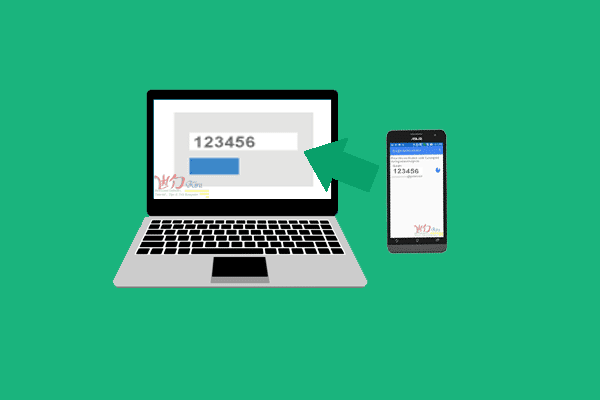

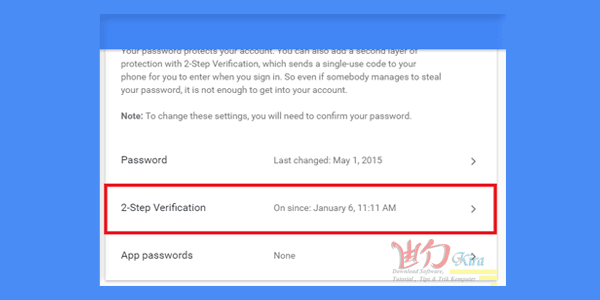


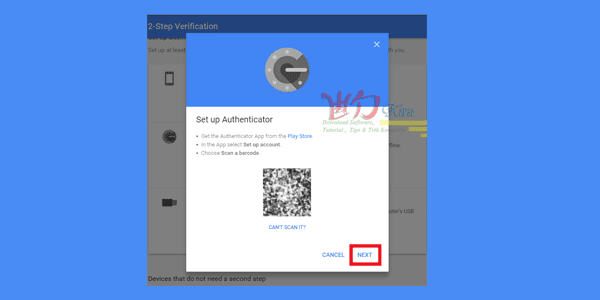




0 Response to "Cara mudah verifikasi keamanan akun google dengan google authenticator"
Post a Comment
1. Berkomentarlah dengan sopan dan sesuai dengan apa yang dibahas diatas
2. Jangan pernah menaruh Link Aktif